Come eliminare i video su YouTube: guida passo passo
Varie / / May 20, 2023
Hai mai avuto un momento oops in cui ti sei reso conto di aver commesso un errore durante il caricamento di un post? Se sì, non preoccuparti perché non sei solo. Mentre alla maggior parte delle piattaforme di social media piace Instagram consente di modificare i tuoi post dopo il caricamento, lo stesso non è possibile per i video di YouTube. Quindi, abbiamo creato una guida per aiutarti a eliminare rapidamente i video su YouTube.

Sebbene esista un'opzione per tagliare, aggiungere schede o modificare il titolo e la descrizione del tuo video di YouTube, non puoi sostituirlo completamente. Quindi, l'unica opzione è eliminarlo. Puoi eliminare un video di YouTube dal tuo canale su entrambi: il computer e lo smartphone. In questo articolo, mostreremo tutti i metodi che puoi utilizzare per eliminare un video da YouTube.
Come eliminare i video di YouTube sul desktop
Puoi eliminare un video di YouTube sul tuo computer visitando il suo sito Web ufficiale in qualsiasi browser web. Assicurati solo di aver effettuato l'accesso a YouTube con l'account da cui desideri eliminare il video.
Passo 1: Apri YouTube sul tuo browser web preferito e accedi se non lo sei già. Questo metodo funziona sia su Windows che su macOS.
Visita YouTube
Passo 2: Fai clic sull'immagine del profilo del tuo account YouTube nell'angolo in alto a destra.

Passaggio 3: Fai clic su "YouTube Studio". Questo aprirà una dashboard del tuo canale YouTube.

Passaggio 4: Ora, fai clic su Contenuto. Questo ti porterà all'elenco di tutti i video che hai caricato su YouTube.

Passaggio 5: Cerca il video che desideri eliminare. Fai clic sull'icona dei tre punti per quel video.
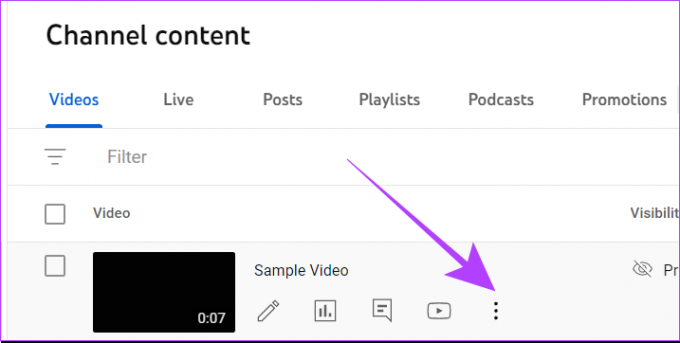
Passaggio 6: Ora, fai clic su Elimina per sempre.
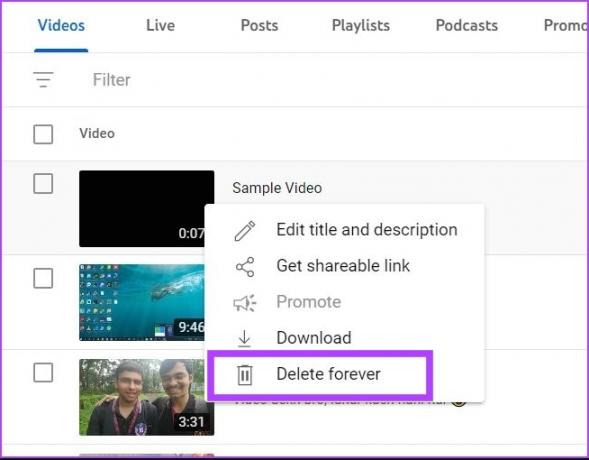
Passaggio 7: YouTube ti chiederà un avviso. Fare clic sulla casella di controllo e selezionare Elimina per sempre.
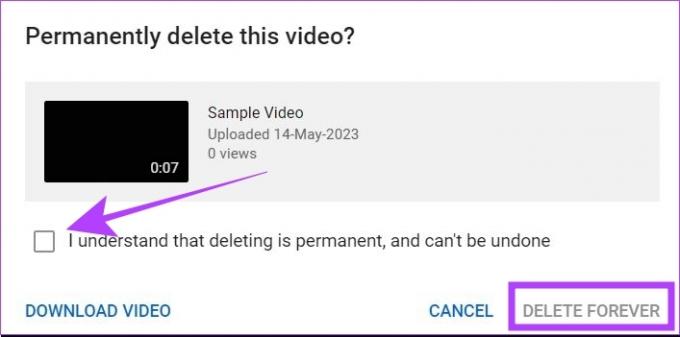
Il tuo video selezionato ora è stato eliminato definitivamente da YouTube.
Come eliminare i video di YouTube sul cellulare
Puoi eliminare un video dal tuo canale YouTube tramite un telefono cellulare in due modi: utilizzando l'app YouTube o l'app YouTube Studio. Ecco una procedura dettagliata per entrambi.
Nota: Abbiamo utilizzato un telefono Android per dimostrare i passaggi, ma sono gli stessi anche per iPhone.
Metodo 1: utilizzo dell'app YouTube
Passo 1: Apri l'app YouTube. Tocca l'icona dell'immagine del profilo del tuo canale YouTube.
Passo 2: Quindi, tocca Il tuo canale.


Passaggio 3: Tocca Gestisci video. Questo ti porterà all'elenco di tutti i video sul tuo canale YouTube.

Passaggio 4: Passare al video che si desidera eliminare. Tocca l'icona dei tre punti su quel video.

Passaggio 5: Seleziona Elimina. Quindi, tocca nuovamente Elimina per confermare.
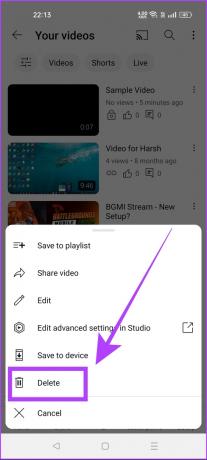

Questo eliminerà istantaneamente il video selezionato da YouTube.
Metodo 2: utilizzo dell'app YouTube Studio
Passo 1: Scarica l'app YouTube Studio sul tuo dispositivo Android o iOS.
Scarica YouTube Studio su Android
Scarica YouTube Studio su iOS
Passo 2: Tocca Contenuto. Verrà aperto l'elenco di tutti i video sul tuo canale nell'app YouTube Studio.

Passaggio 3: Cerca il video che desideri eliminare. Tocca il pulsante con i tre puntini adiacente a quel video.
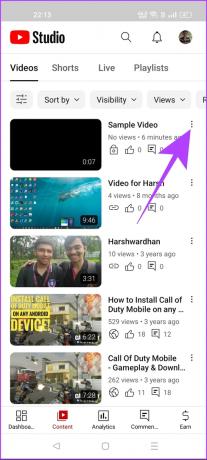
Passaggio 4: Ora seleziona l'opzione Elimina. YouTube Studio chiederà la tua conferma per l'eliminazione di quel video. Seleziona "Elimina da YouTube".


E questo è tutto. Il tuo video verrà eliminato da YouTube. Tuttavia, se non desideri eliminare definitivamente un video di YouTube, puoi archiviarlo. In questo modo, il video non sarà visibile a nessuno tranne te.
YouTube non ha un'opzione di archiviazione. Invece, puoi cambiare il file visibilità del tuo video a Privato, che funzionerà in modo simile all'archivio. Ecco come puoi farlo.
Nascondi un video da YouTube senza eliminarlo
Puoi nascondere un video di YouTube sia sul desktop che sul cellulare. Ecco come farlo.
Sul desktop
Passo 1: Apri il sito web di YouTube in un browser web sul tuo computer e accedi.
Passo 2: Fare clic sull'icona dell'immagine del profilo. Seleziona YouTube Studio.

Passaggio 3: Ora fai clic su Contenuto. Questo ti mostrerà l'elenco di tutti i video sul tuo canale.

Passaggio 4: Seleziona il video che desideri nascondere. Nella colonna della visibilità, fai clic sull'icona del triangolo.
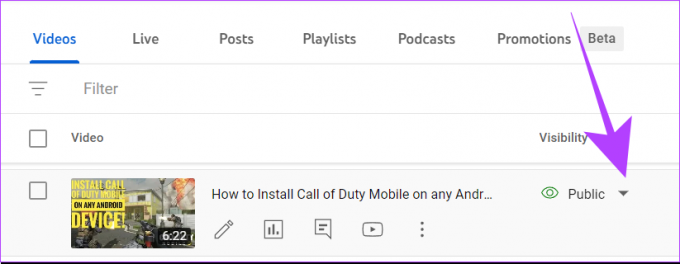
Passaggio 5: Ora, fai clic su Privato. Successivamente, fai clic su Salva.
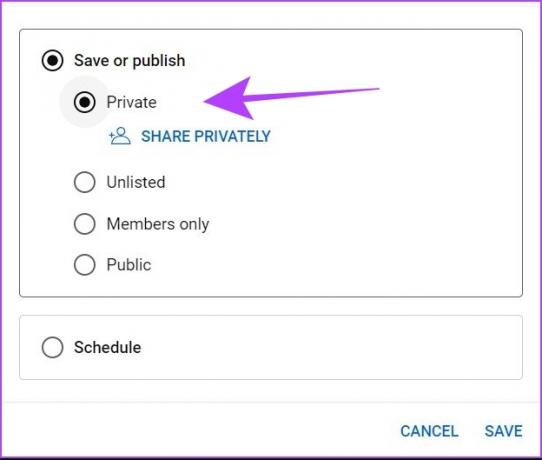
Il tuo video selezionato sarà ora nascosto da YouTube. Tuttavia, se qualcuno aveva già un link a quel video, gli verrà mostrato un avviso che il video è stato impostato come privato dal proprietario. Quindi prendi nota di questo.
Sul cellulare:
Puoi nascondere un video direttamente dall'app YouTube o utilizzando l'app YouTube Studio. Il processo rimane lo stesso sulle app.
Passo 1: Apri l'app YouTube. Tocca l'icona dell'immagine del profilo.
Passo 2: Quindi, seleziona Il tuo canale.


Passo 2: Ora tocca l'opzione "Gestisci video".

Passaggio 3: Vai al video che desideri nascondere e tocca l'icona dei tre puntini in alto a sinistra del video.

Passaggio 4: Seleziona l'opzione Modifica.
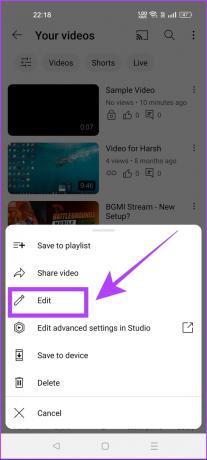
Passaggio 5: toccare la sezione Visibilità.
Passaggio 6: Ora seleziona Privato per nascondere il tuo video. Quindi, tocca l'icona della freccia indietro.
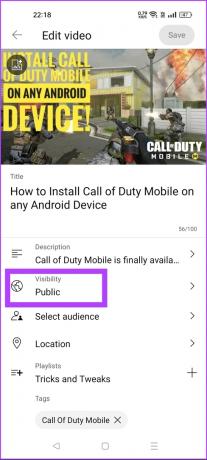
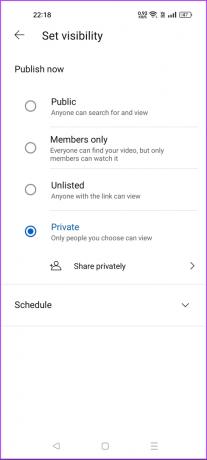
Passaggio 7: Premi il pulsante Salva per applicare le modifiche.
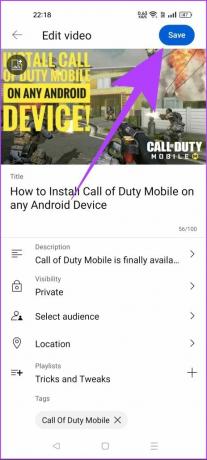
E questo è un momento abracadabra per te poiché il tuo video selezionato scomparirà da YouTube per gli altri mentre sarà visibile solo a te.
Bonus: segnala una violazione su YouTube
Se ti imbatti in un video inappropriato su YouTube, puoi segnalarlo al team di YouTube. Puoi anche eseguire questo passaggio se desideri rimuovere il tuo video di YouTube che qualcun altro ha caricato senza il tuo consenso. Ecco come puoi farlo.
Passo 1: Apri il video di YouTube che desideri segnalare.
Passo 2: Fare clic sull'icona dei tre puntini. Seleziona l'opzione Rapporto.
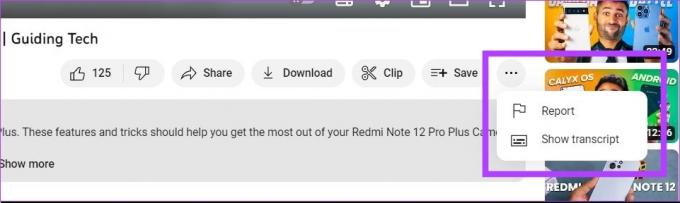
Passaggio 3: Ora scegli l'opzione appropriata dall'elenco. Questo aiuterà il team di YouTube ad analizzare il video. Fare clic su Avanti.
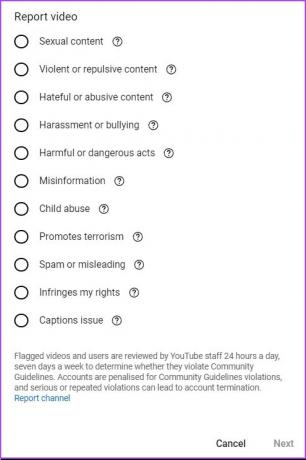
Passaggio 4: A seconda dell'opzione scelta, YouTube potrebbe chiederti di fornire alcuni dettagli per la segnalazione. Se richiesto, fornisci questi dettagli.
Passaggio 5: Clicca su Segnala. Questo invierà la tua segnalazione di violazione al team di YouTube.
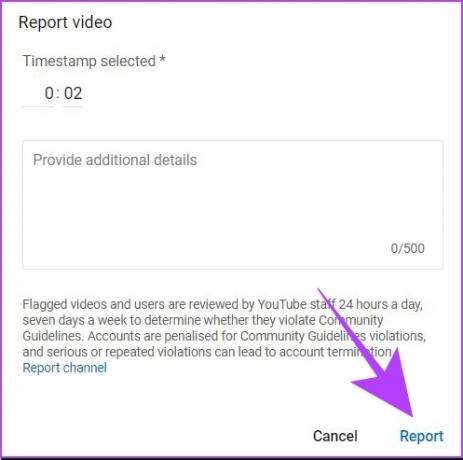
Se i moderatori di YouTube ritengono che la tua segnalazione sia autentica, prenderanno provvedimenti contro il creatore del video. Riceverai una notifica di tali dettagli sul tuo ID Gmail registrato su YouTube.
Domande frequenti sull'eliminazione di un video di YouTube
Non esiste un'opzione diretta per recuperare un video cancellato da YouTube. Tuttavia, se fai parte del Programma partner di YouTube (YPP), puoi richiedere al team di YouTube di recuperare un video eliminato. Questa opzione non è disponibile per i normali utenti di YouTube.
Può volerci circa un giorno prima che un video scompaia dai risultati di ricerca. Ma la cosa buona è che anche se il video eliminato viene visualizzato nei risultati di ricerca, non verrà riprodotto su YouTube poiché tornerà con un messaggio che dice "Questo video è stato eliminato".
I cortometraggi di YouTube sono considerati normali video nella dashboard di YouTube. Pertanto, puoi utilizzare gli stessi passaggi per eliminare YouTube Shorts, proprio come un normale video di YouTube. Inoltre, puoi anche disabilita gli Short di YouTube se non desideri più vedere tali contenuti.
Mantieni pulito il tuo canale YouTube
Eliminare un video di YouTube è facile come caricarlo. La cosa buona di YouTube è che offre flessibilità nella gestione del tuo canale sia dal desktop che dal cellulare. Tuttavia, se vuoi fare un ulteriore passo avanti ed eliminare completamente il tuo canale, puoi fare riferimento alla nostra guida su come eliminare un canale YouTube.
Ultimo aggiornamento il 18 maggio 2023
L'articolo di cui sopra può contenere link di affiliazione che aiutano a supportare Guiding Tech. Tuttavia, ciò non pregiudica la nostra integrità editoriale. Il contenuto rimane imparziale e autentico.
Scritto da
Chinmay Dhumal
Chinmay è un mago del computer noto per le sue rapide capacità di risoluzione dei problemi. È esperto di Android e Windows e ama aiutare le persone con le sue soluzioni. Puoi trovarlo sempre attivo su Twitter, vieni a salutarlo!



